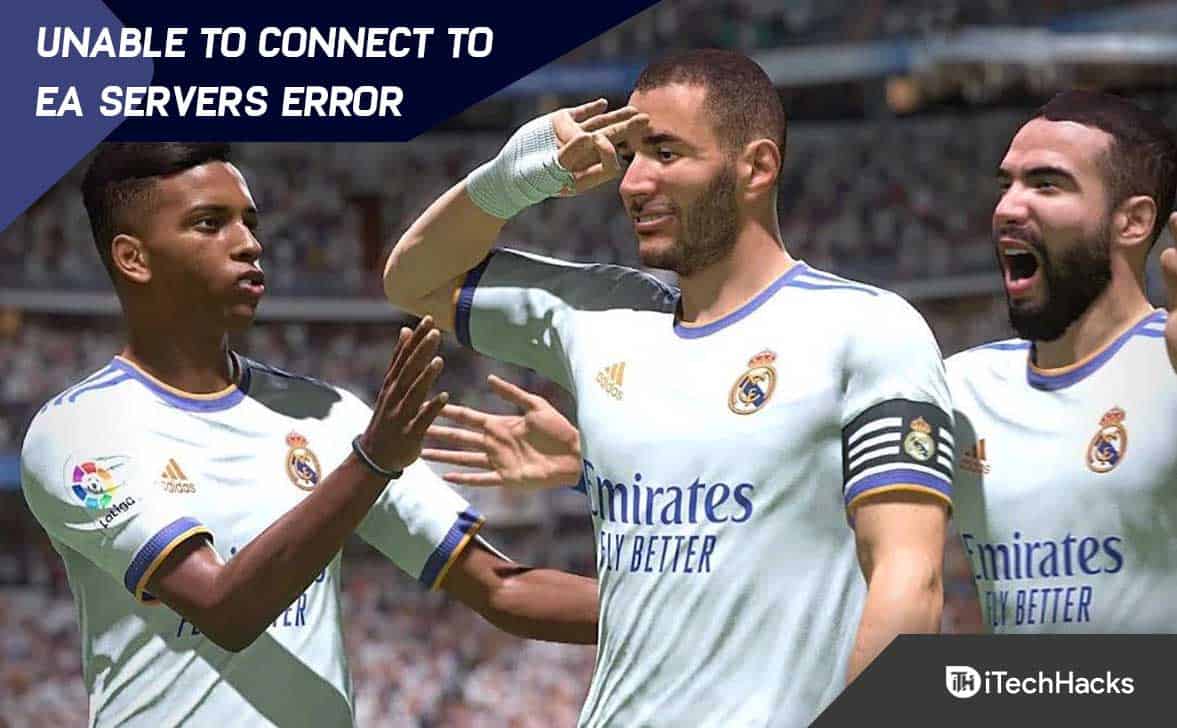Zasady lub środki bezpieczeństwa sieci pomagają zapewnić prywatność danych i zapobiegać nieautoryzowanemu dostępowi. W tym artykule omówiono jeden błąd dostępuAdministrator systemu ograniczył typy logowania (sieciowe lub interaktywne), z których możesz korzystaćz którymi użytkownicy zwykle spotykają się podczas próby połączenia się z Pulpitem zdalnym w sieci Windows, oraz możliwe rozwiązania, które pomogą nam rozwiązać ten problem.

Co oznacza Administrator systemu ograniczył typy logowania (sieciowe lub interaktywne), z których możesz korzystać?
Błąd napotkany podczas próby połączenia się ze zdalnym pulpitem wskazuje, że połączenie wymaga uwierzytelnienia na poziomie sieci, aby pomyślnie nawiązać linię komunikacyjną.
Dodatkowo potwierdza, że użytkownik próbujący nawiązać połączenienie jest członkiem grupy Użytkowników Pulpitu Zdalnego i w związku z tym nie ma niezbędnych uprawnień od Administratora.
Rozwiązanie w tej sprawieAdministrator systemu ograniczył typy logowania (sieciowe lub interaktywne), z których możesz korzystaćbłąd wymagałby dokładnego sprawdzenia uprawnień użytkownika i modyfikacji ustawień sieciowych, jak opisano poniżej:
- Zmodyfikuj członkostwo użytkownika w grupie lub przypisanie praw użytkownika
- Wyłącz uwierzytelnianie na poziomie sieci (NLA)
- Użyj klientów pulpitu zdalnego dla innych wersji
1] Zmodyfikuj członkostwo użytkownika w grupie lub przydział uprawnień użytkownika

Zmiana przynależności użytkownika do grupy lub przypisania uprawnień pozwala na nadanie lub odebranie określonych uprawnień. Może to pomóc w rozwiązaniu problemu, upewniając się, że użytkownik ma niezbędne uprawnienia do logowania się w sieci lub interaktywnym. Aby to zrobić:
- OtwórzEdytor zasad bezpieczeństwawpisującsecpol.mscw oknie dialogowym Uruchom.
- Przejdź doUstawienia zabezpieczeń > Zasady lokalne > Przypisanie praw użytkownika
- Sprawdź tę opcjęZezwalaj na logowanie za pośrednictwem usług pulpitu zdalnegow prawym okienku.
- Kliknij go dwukrotnie, aby go otworzyćWłaściwościi sprawdź, czy dana nazwa użytkownika znajduje się na liście.
- KliknijDodaj użytkownika lub grupęaby dodać użytkownika, u którego wystąpił błąd.
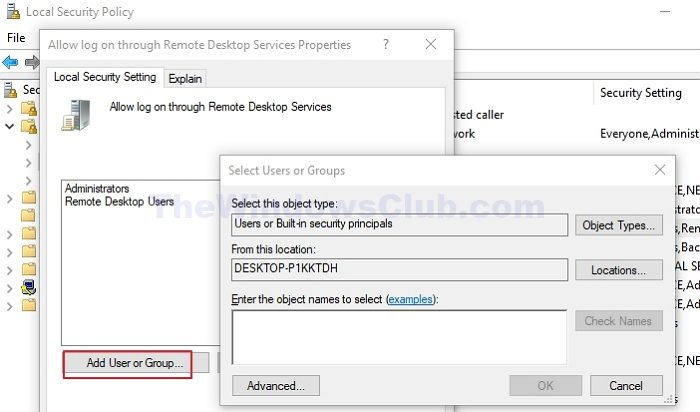
Gdy już to zrobisz, sprawdź; w razie potrzeby administrator powinien sprawdzić uprawnienia.
2] Wyłącz uwierzytelnianie na poziomie sieci (NLA)
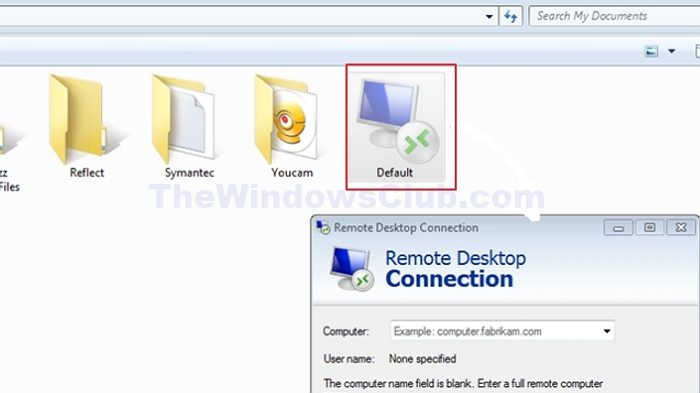
Uwierzytelnianie na poziomie sieci (NLA) wymaga uwierzytelnienia użytkownika przed nawiązaniem połączenia sieciowego. Wyłączenie tej opcji może pomóc ominąć ograniczenia nałożone przez administratora na typy logowania, umożliwiając użytkownikowi zalogowanie się i połączenie z systemem. Aby wyłączyć NLA:
- Przejdź doC:\Użytkownicy\<User Name> \Documents\Default.rdpplik.
- Kliknij go prawym przyciskiem myszy, kliknijOtwórz za pomocąi wybierz Notatnik z listy aplikacji.
- Dodaj poniższe polecenia i zapisz zmiany:
enablecredsspsupport:i:0 authentication level:i:0
włączcredsspsupport:i:0 :-wskazuje, że credssp lubDostawca wsparcia w zakresie bezpieczeństwa poświadczeń, proces przesyłania danych uwierzytelniających pomiędzy komputerami zostaje wyłączony, jak wskazuje I:0.
poziom uwierzytelnienia:i:0:-odnosi się do poziomu uwierzytelniania wymaganego podczas połączenia Pulpitu Zdalnego, które jest obecnie wyłączane poprzez wzmiankę I:0.
Notatka:Wyłączenie NLA może zagrozić bezpieczeństwu systemu, dlatego należy to zrobić po konsultacji z administratorem systemu.
3] Użyj klientów pulpitu zdalnego dla innych wersji
Jeśli powyższe kroki nie rozwiążą problemu, możemy spróbować połączyć się z systemem docelowym z innego komputera PC/laptopa, używając starszej lub nowszej wersji protokołu RDP jako obejścia. Ten konkretny krok może nam pomóc określić, czy problem dotyczy używanej wersji protokołu RDP, czy też za błąd odpowiada jakiś problem związany z konfiguracją w systemie źródłowym.
Czytać: Włącz lub wyłączpodpowiedź
Dlaczego protokół RDP nie uwierzytelnia?
Uwierzytelnianie na poziomie sieci (NLA) wymaga, aby użytkownicy protokołu RDP byli członkami grupy Użytkownicy pulpitu zdalnego i mieli przypisane prawo użytkownika „Dostęp do tego komputera z sieci”. Jeśli którykolwiek z warunków nie zostanie spełniony, mogą wystąpić problemy z połączeniem.
Jak wyłączyć protokół RDP przy użyciu zasad grupy?
Administrator IT może tworzyć lub edytować obiekty zasad grupy. Rozwiń Konfiguracja komputera > Szablony administracyjne > Składniki systemu Windows > Usługi pulpitu zdalnego > Host sesji usług pulpitu zdalnego > Połączenia. Wyłącz użytkownikom możliwość zdalnego łączenia się za pomocą usług pulpitu zdalnego.


![Sterownik ASIO.SYS nie może załadować tego urządzenia [naprawy]](https://elsefix.com/tech/tejana/wp-content/uploads/2025/03/AsIO.sys-Driver-cannot-load-on-this-device.jpg)
![Aby przerwać normalny uruchomienie, naciśnij Enter Error na laptopie Lenovo [naprawy]](https://elsefix.com/tech/tejana/wp-content/uploads/2025/02/To-interrupt-normal-startup-press-Enter.png)
![Twój system nie obsługuje DirectX 12 [Poprawka]](https://elsefix.com/tech/tejana/wp-content/uploads/2024/09/dx12-is-not-supported-on-your-system.jpg)
![Wprowadź konfigurację, aby odzyskać ustawienie BIOS [naprawy]](https://elsefix.com/tech/tejana/wp-content/uploads/2025/04/Please-enter-setup-to-recover-BIOS-setting-1.png)
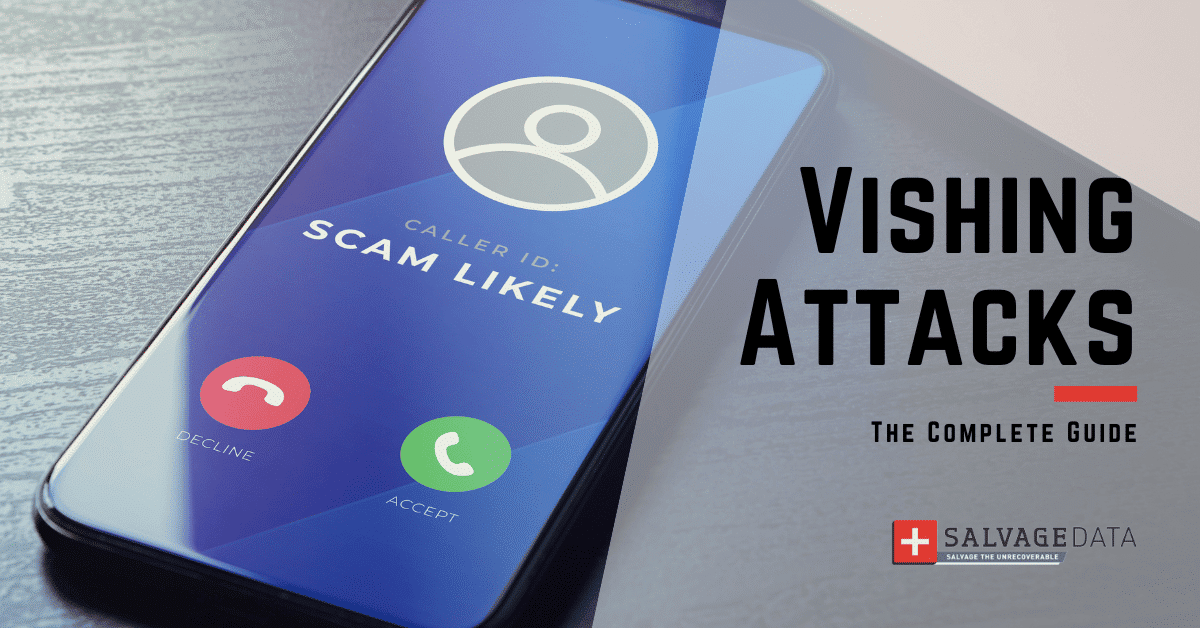
![[Recenzja] Która usługa DTH zapewnia maksymalne kanały HD w Indiach](https://media.askvg.com/articles/images7/Indian_DTH_Services_HD_Channels_Count.png)